WEB2 - DNS (4)실제로 해보기
===
https://opentutorials.org/module/3421
https://youtube.com/playlist?list=PLuHgQVnccGMCI75J-rC8yZSVGZq3gYsFp
===
직접해보자

나는 dns4u.ga 라는 도메인을 갖고싶어
내가 서버로 사용하려고 하는 컴퓨터의 IP는 52.231.13.171
그럼 Registrar를 통해 Registry에 등록해야한다
등록하고자 하는 도메인의 탑레벨 도메인은 ga
ga라고 하는 name server를 관리하고 있는 registry에게 등록하면 된다
그 등록 대행자로서 freenom.com 서비스를 이용할 것
freenom.com이 미래에는 없어졌을 수도 있고 사용하는 방법이 달라졌을수도 있다. 이건 사례일 뿐이고 이런식으로 대행자를 통해 도메인을 마련하는구나라는걸 참고하면 된다. 앞에 free가 붙어있는 것처럼 ga, tk 같은 탑 레벨 도메인에 대해 1년 동안 공짜로 쓸 수 있도록 해줘
===
freenom 회원가입, 로그인
Services > Register a New Domain
내가 하고 싶은 도메인 쓰고 Check Availability

위에 애들은 무료인인데 .tk는 못 써
아래애들은 돈내는애들, 탑레벨 도메인이 뭐냐에 따라 가격이 다르고
Select누르면 살 수 있는지 없는지를 확인할 수 있다

checkout버튼을 누르면 다음 화면
===

12개월까지 공짜, 만료일이 언젠지를 캘린더에 꼭 적어두세요
□1year도 12개월 아닌가요? 근데 왜 가격이 붙죠?하하
===
그 다음 화면

여러분의 정보들을 이것저것 적어주시고

===
이제 My Domains로 들어가보면 내가 구매한 도메인의 리스트가 나온다

===

그니까 지금 우리는 등록자고
등록대행자에게 요청을 한거고
등록대행자가 등록소에게 이야기해서
등록소에 dns4u가 내걸로 1년동안 선점 된 것 (Top-level domain밑에 초록색 글씨)
▽딱 그것만 한거고 다른건 안한 상황이라 아래 일들을 하나봄
===
그리고, 우리가 도메인네임을 실제로 사용하기 위해선 name server가 있어야해
내가 직접 구축하는게 쉽지도 않고 비싸다. 그래서 freenom이라는 등록대행자는 내 대신에 name server도 기본적으로 제공해주고 있는 것. 네임 서버에 대한 정보도 세팅이 된 상태
내가 독자적인 네임서버를 운영하고 싶다면 freenom쪽에 요청해서 네임버서를 변경, 등록소에 있는 네임서버의 주소를 바꾸면 된다(초록색)
===
▽등록소에 적혔고, 네임서버에 대한 정보도 세팅이 됐으니까 그 네임서버에 적어주는걸 해야하나봐(아래 파란색 글씨)

dns4u.ga를 담당하고 있는 name server에
dus4u.ga 라는 도메인의 address는 52.231.13.171이다 라고 적어주자

여기의 Manage Domain
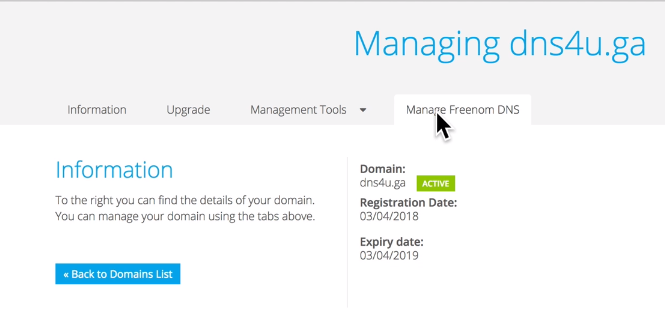
Manage Freenom DNS 클릭하면

이게 떠, 레코드를 등록하는 것
레코드타입
A
AAAA : IPv6
MX : 이메일
TXT.. 이런 여러가지 네임서버들이 있다
A로 해놓고 여기다가 IP Address를 적는 것

TTL : Time to leave, 캐쉬가 얼마동안 지속되는가, 초단위다
길게잡으면 빠른데,

name server의 IP를 바꿨을 때 바로 반영이 안된다, 자주 바뀌면 값을 적게 해야해
그러고 Save Changes하면

우리의 도메인이 dns4u.ga고, 그것의 IP가 추가됐고, TTL도 정해놨다
▽이 화면에서 IP를 바꾸는거네, TTL설정은 여기서 하지만 캐싱을 하는건 사용자 직속 DNS겠다, 이 화면은 세컨드레벨DNS설정이고, 캐쉬 저장시켜주는게 클라이언트가 아니고 서버니까 여기서 설정하는게 맞겠네

Add Record는 서브도메인 설정하는 것, blog.dns4u.ga를 하고 싶으면 Name에 저렇게 적고, 얘는 또 다른 컴퓨터를 가리키게 하고 싶으면 그 컴퓨터의 IP를 Target에 적으면 된다
Save Changes하면

서브도메인을 추가한거라고 할 수 있다
===
정말 변경된건지 확인하기

===

짠